PANASONIC SCC500EG, SUC550EG User Manual
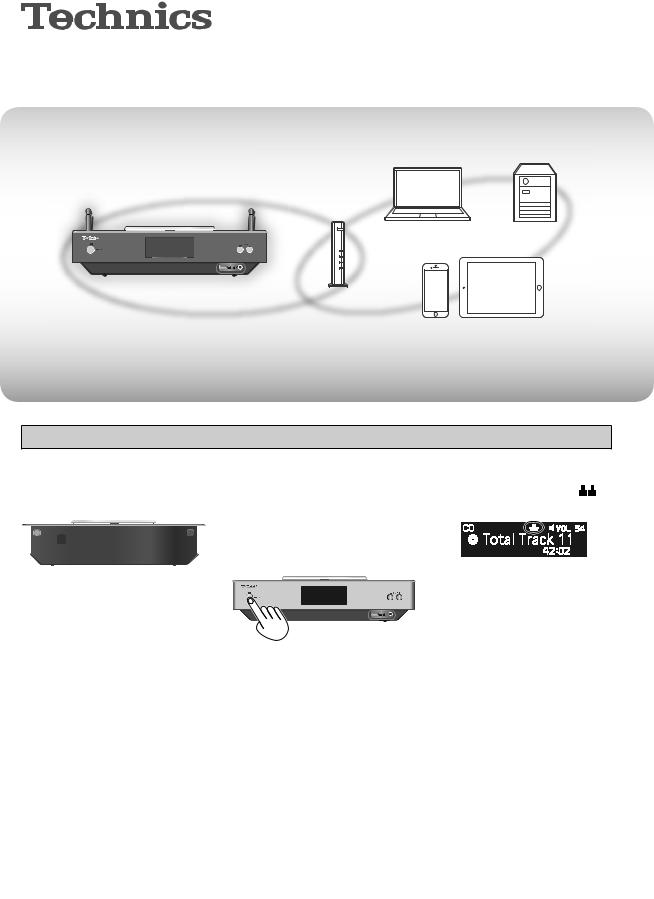
Anleitung zur Netzwerkverbindung
CD-Stereosystem/
Kompakter Stereo-Receiver
Modellnr. SC-C500/SU-C550
Schaffen Sie ein inspirierendes Ambiente mit vernetzter Musik
Erleben Sie mit Technics die hohe Reproduzierbarkeit hochauflösender Soundquellen.
Wenn Sie dieses Gerät mit dem Netzwerk verbinden, können Sie in Ihrem Computer etc. gespeicherte, digitale Soundquellen wiedergeben.
Sie können auch die “Technics Music App” auf Ihr Smartphone herunterladen. Diese erleichtert die Bedienung!
Kabelgebundenes LAN
1Verbinden Sie dieses Gerät über ein LAN-Kabel usw. mit einem Breitband-Router.
2Schließen Sie das Netzkabel erst an diesem Gerät
an, wenn alle anderen Verbindungen bereits bestehen und drücken Sie dann [
 ].
].
3Wenn die Verbindung hergestellt ist, wird “ 



 ” angezeigt.
” angezeigt.
Wireless LAN (Wi-Fi®)
1Richten Sie die Antenne auf der Rückseite dieses Geräts gemäß Abbildung aus.
2Schließen Sie das Netzkabel erst an diesem Gerät
an, wenn alle anderen Verbindungen bereits bestehen und drücken Sie dann [
 ].
].
3Stellen Sie “Wi-Fi Setup” auf “On”, um die Wi-Fi®- Funktion zu aktivieren.
“WAC Mode for iOS” startet automatisch
Siehe nächste Seite
1
(Deutsch)
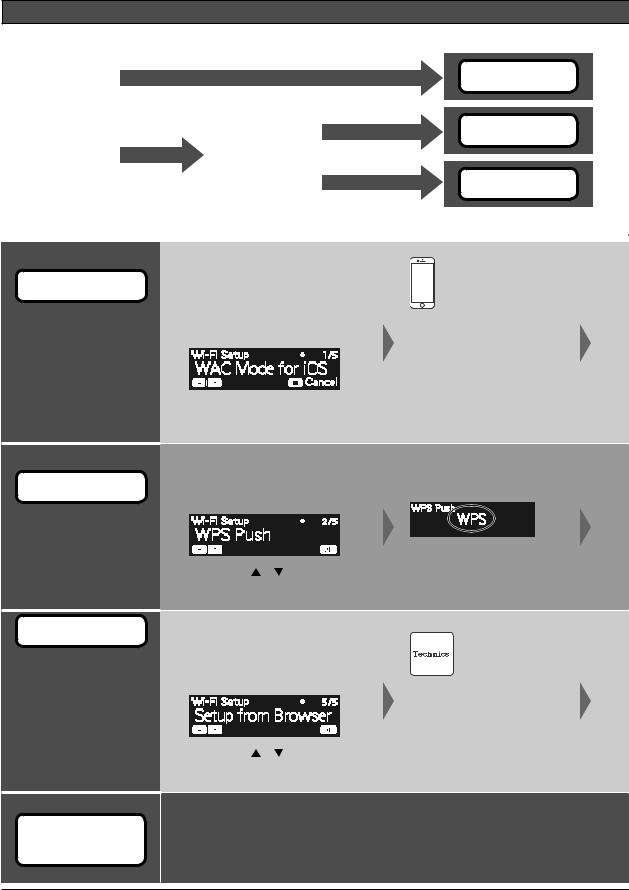
Wireless LAN (Wi-Fi®) (fortlaufend)
4 Wählen Sie eine Netzwerk-Konfigurationsmethode.
|
Ja |
|
Methode 1 |
|
|
|
|
Verwenden |
|
|
|
Sie ein/einen |
|
|
Ja |
|
|
||
iPhone/iPad/ |
|
|
|
|
Unterstützt |
Methode 2 |
|
iPod mit iOS- |
|
||
Version 7.0 oder |
|
Ihr drahtloser |
|
neuer? |
Nein |
Netzwerkrouter |
|
|
WPS™*1? |
Methode 3 |
|
|
|
||
|
|
|
Nein |
|
|
|
Weiß ich nicht |
|
|
|
|
Methode 1
Verwendung der WAC
(Wireless Accessory Configuration)
Methode 2
Verwenden der WPS-Taste
Sie können die Wi-Fi-Konfiguration
mithilfe eines iPhone/iPad/iPod
touch*2 an dieses System senden. Gehen Sie zu den Wi-Fi- Einstellungen auf Ihrem iPhone.
• Stellen Sie vorher sicher, dass Ihr iPhone mit dem Heimnetzwerk verbunden ist.
Wenn Ihr WLAN-Router WPS unterstützt, können Sie durch Drücken der WPS-Taste*4 eine Verbindung aufbauen.
“WPS” wird angezeigt.
Drücken Sie ], ], um “WPS Push” auszuwählen, und drücken Sie danach [OK].
Methode 3
Durch Verwendung von “Technics Music App”
Wenn Sie die entsprechende App “Technics Music App” (kostenlos) auf Ihrem Android-Gerät installieren, können Sie über diese App*5 eine Verbindung aufbauen.
Drücken Sie ], ], um “Setup from Browser” auszuwählen, und drücken Sie danach [OK].
Starten Sie “Technics Music App” auf Ihrem Android-Gerät.
•Stellen Sie vorher sicher, dass Ihr Android-Gerät mit dem Heimnetzwerk verbunden ist.
Für andere
Methoden
2
WPS PIN
Wenn Ihr WLAN-Router WPS unterstützt, können Sie durch Eingabe des WPS-PIN-Codes eine Verbindung aufbauen.
With iPod
Mit dieser Methode teilen Sie die drahtlosen Netzwerkeinstellungen Ihres iPhone/iPad/ iPod mit diesem System.
• Für iOS-Geräte (iOS Version 5.0 oder neuer)
(Deutsch)

•Um diese Einstellung mittendrin abzubrechen, drücken Sie [  ] oder versetzen Sie das Gerät in den Standby-Modus.
] oder versetzen Sie das Gerät in den Standby-Modus.
•Wenn das Gerät in den Standby-Modus versetzt und eingeschaltet wird, bevor die Wi-Fi-Einstellung vorgenommen wurde, wird “Wi-Fi Setup” angezeigt. Führen Sie die Wi-Fi-Einstellung durch oder wählen Sie “Off”.
*1: WPS: Wi-Fi Protected Setup™
*2: Sie können “WAC Mode for iOS” auch mit Mac einstellen (OS X 10.9 oder neuer, mit AirPort Utility 6.3.1. oder neuer).
*3: Für den Kompakten Stereo-Receiver wird “Technics SU-C550 ******” angezeigt. “******” steht für ein Zeichen, das für jeden Satz einzigartig ist.
*4: Ein kompatibler WLAN-Router kann über die WPS-Identifizierungskennzeichnung verfügen.
*5: Wenn Sie ein Android-Gerät verwenden, laden Sie die App über Google Play™ herunter.
Wählen Sie “Technics
SC-C500 *******3” unter “SET UP NEW
AIRPLAY SPEAKER…” auf Ihrem iPhone.
Der Bildschirm “AirPlay |
Wählen Sie “Next”, |
Setup” erscheint auf |
um die Einstellungen |
Ihrem iPhone. |
auf Ihrem iPhone |
• Dieses System |
anzuwenden. |
wird angezeigt als |
• “Linking” wird |
“Technics SC-C500 |
angezeigt. |
*******3”. |
• Wenn die Verbindung |
|
hergestellt ist, wird |
|
“Success” angezeigt. |
Während “WPS” angezeigt wird (etwa 2 Minuten lang), drücken Sie die WPS-Taste am WLAN-Router.
•“Linking” wird angezeigt.
•Wenn die Verbindung hergestellt ist, wird “Success”
angezeigt.
Wählen Sie “ ” und |
Wählen Sie “Next”, um |
Stellen Sie sicher, Ihr |
|
die Einstellungen zu |
kompatibles Gerät |
||
Wi-Fi-Einstellung, |
|||
übernehmen. |
wieder mit ihrem |
||
um das Passwort |
|||
• “Linking” wird angezeigt. |
drahtlosen Netzwerk |
||
für Ihr kabelloses |
|||
Heimnetzwerk |
• Wenn die Verbindung |
zu Hause zu verbinden. |
|
einzugeben. |
hergestellt ist, wird |
|
|
|
“Success” angezeigt. |
|
Drücken Sie [OK] auf der Fernbedienung, um die Einstellung zu beenden.
•“

 ” wird angezeigt.
” wird angezeigt.
•“Fail” wird evtl. angezeigt, wenn die Verbindung nicht vollständig hergestellt werden konnte. Versuchen Sie diese Einstellung erneut vom [SETUP]-Menü aus. Detaillierte Informationen
finden Sie in der Bedienungsanleitung. Wenn “Fail” immer noch angezeigt wird, testen Sie andere Methoden.
“Setup from Browser” (Verwendung eines Internet-Browsers)
Sie können auf die Netzwerkeinstellungen dieses Geräts vom Internet Browser auf Ihrem Smartphone oder PC, usw. zugreifen.
• Für iOS-Geräte (iOS Version 6.1.6 oder niedriger), Android-Geräte oder PCs
Detaillierte Informationen finden Sie in der Bedienungsanleitung. (Netzwerkeinstellungen S. 18)
3
(Deutsch)

Fehlerbehebung
Verbindung zum Netzwerk kann nicht hergestellt werden.
•Wenn das Netzwerk auf unsichtbar eingestellt wird, machen Sie das Netzwerk sichtbar, während Sie das Netzwerk für dieses Gerät einstellen, oder stellen Sie eine verdrahtete LAN-Verbindung her.
•Die Wi-Fi-Sicherheit dieses Systems unterstützt WPA2™. Ihr WLAN-Router muss daher WPA2™- kompatibel sein. Informationen zu der von Ihrem Computer unterstützten Sicherheit und zur Änderung der Einstellung finden Sie in der Bedienungsanleitung oder kontaktieren Sie ihren Internet Service Provider.
•Stellen Sie sicher, dass die Multicast-Funktion im WLAN-Router aktiviert ist.
•Je nach Router funktioniert die WPS-Taste möglicherweise nicht. Testen Sie andere Methoden.
•Prüfen Sie die Wi-Fi-Signalstärke mit dem “Signal Level” und passen Sie die Platzierung des Geräts bzw. des WLAN-Router entsprechend an.
(Settings S. 36)
Dieses System kann nicht als AusgangsLautsprecher gewählt werden.
•Stellen Sie sicher, dass die Geräte mit demselben Netzwerk wie dieses System verbunden sind.
•Verbinden Sie die Geräte erneut mit dem Netzwerk.
•Schalten Sie den WLAN-Router aus und wieder ein.
•Versetzen Sie dieses Gerät in den Standby-Modus, schalten Sie es ein und wählen Sie dieses System erneut als Ausgangs-Lautsprecher.
Detaillierte Informationen finden Sie in der Bedienungsanleitung.
“Netzwerkeinstellungen” S. 18 “Abspielen von Musikdateien auf dem DLNAServer” S. 32
“Verwendung von AirPlay” S. 34
Vorgänge mithilfe der geeigneten App “Technics Music App”
“Technics Music App” ermöglicht es Ihnen, eine Musikquelle und eine Abspielanlage auszuwählen und Playlists einfach und bequem auf dem Tabletoder Smartphonebildschirm zu erstellen.
•Wenn Sie ein/einen iPod touch/iPhone/iPad verwenden, laden Sie die App im App Store herunter.
•Wenn Sie ein Android-Gerät verwenden, laden Sie die App über Google Play™ herunter.
•Details finden Sie unter: www.technics.com/support/
Hinweis
•Die Abbildungen in dieser Anleitung zeigen das Modell SC-C500.
•Die Anzeigen auf dem Bildschirm dienen ausschließlich illustrativen Zwecken.
•Für eine stabile Netzwerkverbindung wird eine verdrahtete LAN-Verbindung empfohlen.
•Wenn Sie versuchen, die Netzwerkeinstellungen unmittelbar nach Einschalten dieses Geräts zu ändern, kann es einige Zeit dauern, bis der Bildschirm mit den Netzwerkeinstellungen angezeigt wird.
•Die Einstellung wird nach der festgelegten Zeitdauer abgebrochen. In diesem Fall versuchen Sie, die Einstellung noch einmal vorzunehmen.
•AirPlay, iPad, iPhone, iPod und iPod touch sind Warenzeichen von Apple Inc., eingetragen in den USA und anderen Ländern.
•App Store ist ein Dienstleistungszeichen von Apple Inc.
•Google Play und Android sind Warenzeichen von Google Inc.
•Das Logo Wi-Fi CERTIFIED™ ist eine Zertifizierungskennzeichnung von Wi-Fi Alliance®.
Die Identifizierungskennzeichnung Wi-Fi Protected Setup™ ist eine Zertifizierungskennzeichnung von Wi-Fi Alliance®. “Wi-Fi®” ist ein eingetragenes Warenzeichen von Wi-Fi Alliance®.
“Wi-Fi Protected Setup™”, “WPA™” und “WPA2™” sind Warenzeichen von Wi-Fi Alliance®.
•Alle anderen Warenzeichen sind Warenzeichen der jeweiligen Inhaber.
4
(Deutsch)

Guide de connexion au réseau
Chaîne stéréo avec lecteur CD/
Amplificateur stéréo pour lecteur CD
N° de modèle SC-C500/SU-C550
L’accès à la musique grâce au réseau
Avec Technics, obtenez un excellent rendu de sources sonores haute résolution.
En connectant cette unité au réseau, vous pouvez lire des sources sonores numériques stockées sur votre ordinateur, etc. Vous pouvez aussi télécharger “Technics Music App” sur votre smartphone pour faciliter l’utilisation.
Réseau local filaire
1Raccordez cette unité à un routeur à haut débit, etc. via un câble réseau.
2Raccordez le cordon d’alimentation secteur à cette unité uniquement lorsque tous les autres branchements sont terminés et appuyez sur [
 ].
].
3Une fois la connexion établie, “ 



 ” est affiché à l’écran.
” est affiché à l’écran.
Réseau sans fil (Wi-Fi®)
1Faites pointer l’antenne à l’arrière de cette unité comme indiqué sur la figure.
2Raccordez le cordon d’alimentation secteur à cette unité uniquement lorsque tous les autres branchements sont terminés et appuyez sur [
 ].
].
3Réglez “Wi-Fi Setup” sur “On” pour activer la fonction Wi-Fi®.
“WAC Mode for iOS” démarre automatiquement
Voir la page suivante
1
(Français)

Réseau sans fil (Wi-Fi®) (suite)
4 Choisir une méthode de paramétrage réseau.
|
Oui |
|
Méthode 1 |
|
|
|
|
Utilisez-vous un |
|
|
Oui |
iPhone/iPad/ |
|
|
|
iPod compatible |
|
Votre routeur |
Méthode 2 |
iOS version 7.0 |
|
réseau sans |
|
ou supérieure ? |
Non |
fil prend-il |
|
|
en charge le |
Méthode 3 |
|
|
|
WPS™*1 ? |
|
|
|
|
Non |
|
|
|
Je ne sais pas |
|
|
|
|
Méthode 1
Utilisation de la WAC (configuration d’accessoires sans fil)
Méthode 2
En utilisant le bouton WPS
Vous pouvez envoyer sa configuration Wi-Fi à ce système en utilisant un iPhone/iPad/iPod touch*2.
Accédez aux paramètres Wi-Fi sur votre iPhone.
•Assurez-vous au préalable que votre iPhone est connecté à votre réseau domestique sans fil.
Si votre routeur sans fil prend en charge le WPS, vous pouvez configurer une connexion en appuyant sur le bouton WPS*4.
“WPS” s’affiche.
Appuyez sur ], ] pour choisir “WPS Push” puis appuyez sur [OK].
Méthode 3
Utilisation de “Technics Music App”
Pour les autres méthodes
Si vous installez l’application dédiée “Technics Music App” (gratuite)
sur votre appareil Android, vous pouvez configurer une connexion avec l’application*5.
Appuyez sur ], ] pour choisir “Setup from Browser” puis appuyez sur [OK].
Lancez “Technics Music App” sur l’appareil Android.
•Assurez-vous au préalable que votre appareil Android est connecté à votre réseau domestique sans fil.
WPS PIN |
With iPod |
|
Grâce à cette méthode vous partagez les |
||
Si votre routeur sans fil prend en charge |
||
paramètres de réseau sans fil de votre iPod/ |
||
le WPS, vous pouvez configurer une |
||
iPhone/iPad avec ce système. |
||
connexion en saisissant le code PIN |
||
• Pour un appareil iOS (version iOS 5.0 ou |
||
WPS. |
||
ultérieure) |
||
|
2
(Français)

•Pour annuler ce paramétrage au milieu, appuyez sur [  ] ou mettez l’unité en veille.
] ou mettez l’unité en veille.
•Lorsque cette unité est mise en veille et allumée avant que le paramétrage Wi-Fi ne soit terminé, “Wi-Fi Setup” s’affiche. Effectuez le paramétrage Wi-Fi ou choisissez “Off”.
*1 : WPS : Wi-Fi Protected Setup™
*2 : Vous pouvez également régler “WAC Mode for iOS” avec Mac (OS X 10.9 ou version ultérieure, avec AirPort Utility 6.3.1. ou version ultérieure).
*3 : Pour l’amplificateur stéréo pour lecteur CD, “Technics SU-C550 ******” s’affiche. “******” représente un caractère unique pour chaque système.
*4 : Il se peut qu’un routeur sans fil compatible dispose de l’identifiant WPS.
*5 : Si vous utilisez un appareil Android, téléchargez l’application sur Google Play™.
Choisissez “Technics |
L’écran “AirPlay Setup” |
Choisissez “Next” pour |
SC-C500 *******3” |
apparaît sur votre |
appliquer les paramètres |
dans “SET UP NEW |
iPhone. |
à votre iPhone. |
AIRPLAY SPEAKER…” |
• Ce système apparaît |
• “Linking” s’affiche. |
sur votre iPhone. |
en tant que “Technics |
• Une fois la connexion |
|
SC-C500 *******3”. |
établie, “Success” est |
|
|
affiché à l’écran. |
Lorsque “WPS” est affiché (environ 2 minutes), appuyez sur le bouton WPS du routeur sans fil.
• “Linking” s’affiche.
• Une fois la connexion établie, “Success” est affiché à l’écran.
Sélectionnez “ ” et |
Choisissez “Next” |
Assurez-vous de |
|
pour appliquer les |
bien reconnecter |
||
les paramètres Wi-Fi |
|||
paramètres. |
votre périphérique |
||
pour entrer le mot de |
|||
• “Linking” s’affiche. |
compatible à votre |
||
passe de votre réseau |
|||
domestique sans fil. |
• Une fois la connexion |
réseau domestique |
|
|
établie, “Success” est |
sans fil. |
|
|
affiché à l’écran. |
|
Appuyez sur [OK] sur la télécommande pour quitter le paramétrage.
•“

 ” s’affiche.
” s’affiche.
•“Fail” peut s’afficher si la connexion n’a pas été effectuée. Essayez à nouveau le paramétrage depuis le menu [SETUP]. Pour
plus de détails, référezvous aux instructions de fonctionnement. Si “Fail” s’affiche à nouveau, essayez d’autres méthodes.
“Setup from Browser” (en utilisant un navigateur Internet)
Vous pouvez accéder aux paramètres réseau de cette unité depuis un navigateur Internet sur votre smartphone ou votre PC, etc.
• Pour un appareil iOS (iOS version 6.1.6 ou antérieure), Android ou un PC
Pour plus de détails, référezvous aux instructions
de fonctionnement. (Configuration réseau P. 18)
3
(Français)

Guide de dépannage
Impossible de se connecter au réseau.
•Si le réseau est invisible, rendez-le visible tout en le configurant pour cette unité ou effectuez une connexion LAN filaire.
•La sécurité Wi-Fi du système prend en charge le WPA2™. Votre routeur sans fil doit donc être
compatible WPA2™. Pour obtenir plus de détails sur les types de sécurité pris en charge par votre routeur et la façon de modifier les paramètres, référez-vous au mode d’emploi ou contactez votre fournisseur d’accès Internet.
•Assurez-vous que la fonction multicast du routeur sans fil est active.
•En fonction de votre routeur, il se peut que le bouton WPS ne fonctionne pas. Tentez d’autres méthodes.
•Vérifiez la puissance du signal Wi-Fi avec “Signal Level” et ajustez l’emplacement de cette unité et du routeur sans fil.
(Settings P. 36)
Impossible de choisir ce système comme haut-parleurs de sortie.
•Assurez-vous que les périphériques sont connectés au même réseau que ce système.
•Reconnectez les périphériques au réseau.
•Éteignez le routeur sans fil avant de le rallumer.
•Mettez cette unité en veille avant de la rallumer puis choisissez à nouveau ce système comme haut-parleurs de sortie.
Pour plus de détails, référez-vous aux instructions de fonctionnement.
“Configuration réseau” P. 18
“Lecture des fichiers musicaux sur le serveur DLNA”P. 32
“Utilisation de AirPlay” P. 34
Opérations utilisant l’application dédiée “Technics Music App”
“Technics Music App” vous permet de sélectionner une source musicale et un équipement de lecture, ainsi que de créer des listes de lecture facilement et confortablement sur l’écran d’une tablette ou d’un smartphone.
•Si vous utilisez un iPod touch/iPhone/iPad, téléchargez depuis l’App Store.
•Si vous utilisez un appareil Android, téléchargez l’application sur Google Play™.
•Pour plus de détails, accédez à : www.technics.com/support/
Remarque
•Les illustrations de ce guide correspondent au SC-C500.
•Les images d’écran figurent ici uniquement en tant qu’illustrations.
•Pour obtenir une connexion au réseau stable, une connexion LAN filaire est préférable.
•Si vous tentez de modifier les paramètres réseau immédiatement après avoir allumer cette unité, l’apparition de l’écran de configuration du réseau pour prendre du temps.
•Le paramétrage est annulé une fois la limite de temps définie écoulée. Dans ce cas, recommencez le paramétrage.
•AirPlay, iPad, iPhone, iPod et iPod touch sont des marques commerciales de Apple Inc., déposées aux USA et dans d’autres pays.
•App Store est une marque de service de Apple Inc.
•Google Play et Android sont des marques de Google Inc.
•Le logo Wi-Fi CERTIFIED™ est une marque de certification de Wi-Fi Alliance®.
Le repère identifiant la Configuration Wi-Fi Contrôlée WPS™ est une marque de certification de Wi-Fi Alliance®. “Wi-Fi®” est une marque déposée de Wi-Fi Alliance®.
“Wi-Fi Protected Setup™”, “WPA™”, et “WPA2™” sont des marques commerciales de Wi-Fi Alliance®.
•Toutes les autres marques appartiennent à leurs propriétaires respectifs.
4
(Français)

Guida alla connessione di rete
Sistema stereo CD/
Amplificatore stereo CD
N. modello SC-C500/SU-C550
Incontro ispiratore con la musica tramite la rete
Prova l’alta riproducibilità delle sorgenti audio ad alta risoluzione con Technics. Connettendo l’unità alla rete, è possibile riprodurre le sorgenti audio digitali presenti nel computer, ecc. Inoltre, per un semplice funzionamento, è possibile scaricare “Technics Music App” sullo smartphone!
LAN via cavo
1Collegare questa unità ad un router a banda larga, ecc., utilizzando un cavo LAN.
2Collegare il cavo di alimentazione CA a questa unità solo al termine di tutti gli altri collegamenti e premere [
 ].
].
3Quando viene stabilita la connessione, viene visualizzato “ 



 ”.
”.
LAN wireless (Wi-Fi®)
1Puntare l’antenna sul retro di questa unità come mostrato in figura.
2Collegare il cavo di alimentazione CA a questa unità solo al termine di tutti gli altri collegamenti e premere [
 ].
].
3Impostare “Wi-Fi Setup” su “On” per abilitare la funzione Wi-Fi®.
Automaticamente viene avviato “WAC Mode for iOS”
Vedere la pagina successiva
1
(Italiano)
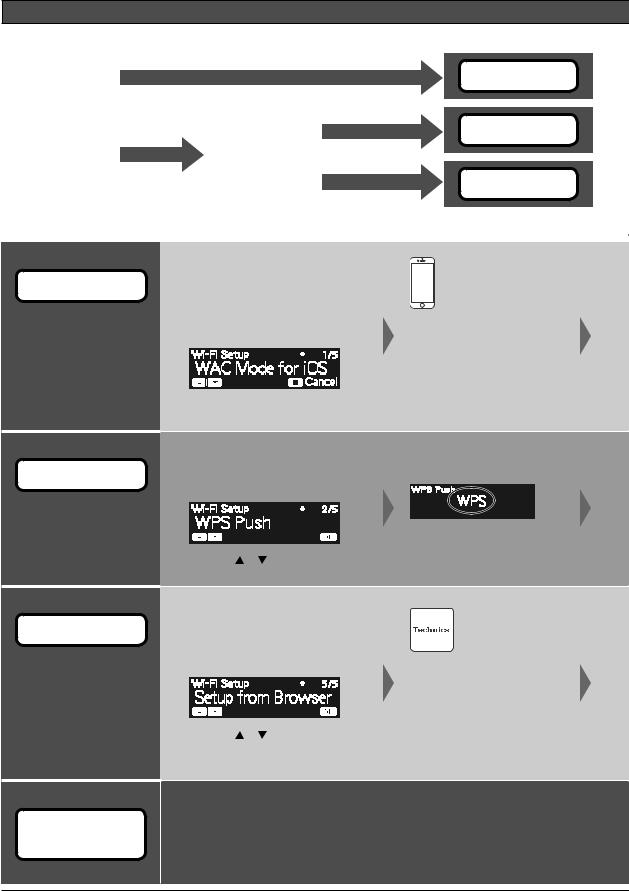
LAN wireless (Wi-Fi®) (segue)
4 Scegliere un metodo di impostazione della rete.
|
Sì |
|
Metodo 1 |
|
|
|
|
Utilizzi un |
|
|
Sì |
iPhone/iPad/ |
|
|
|
iPod con iOS |
|
Il router di |
Metodo 2 |
versione 7.0 o |
|
rete wireless |
|
successiva? |
|
|
|
No |
supporta |
|
|
|
|
||
|
WPS™*1? |
Metodo 3 |
|
|
|
||
|
|
|
No |
|
|
|
Non lo so |
|
|
|
|
Metodo 1
Utilizzo della WAC (Wireless Accessory Configuration)
Metodo 2
Utilizzo del pulsante WPS
Metodo 3
Utilizzo di “Technics Music App”
Per altri metodi
2
È possibile inviare la relativa configurazione Wi-Fi a questo sistema utilizzando un iPhone/iPad/ iPod touch*2.
Andare alle impostazioni Wi-Fi del proprio iPhone.
•Assicurarsi anticipatamente che l’iPhone sia connesso alla propria rete wireless domestica.
Se il proprio router wireless supporta WPS, è possibile impostare una connessione premendo il pulsante WPS*4.
Viene visualizzato “WPS”.
Premere ], ] per selezionare “WPS Push” e quindi premere [OK].
Se si installa l’app dedicata “Technics Music App” (gratuita) sul dispositivo Android, è possibile configurare una connessione utilizzando l’applicazione*5.
Premere ], ] per selezionare “Setup from Browser” e quindi premere [OK].
Avviare “Technics Music App” sul dispositivo Android.
•Assicurarsi anticipatamente che il dispositivo Android sia connesso alla propria rete wireless domestica.
|
With iPod |
WPS PIN |
Con questo metodo sarà possibile |
Se il proprio router wireless supporta |
condividere le impostazioni di rete wireless |
WPS, è possibile impostare una |
del proprio iPod/iPhone/iPad con questo |
connessione inserendo il codice PIN |
sistema. |
WPS. |
• Per dispositivo iOS (iOS versione 5.0 o |
|
successiva) |
(Italiano)
